- Тип техники
- Бренд
Просмотр инструкции ноутбука HP ProBook 445 G1 (W8), страница 101

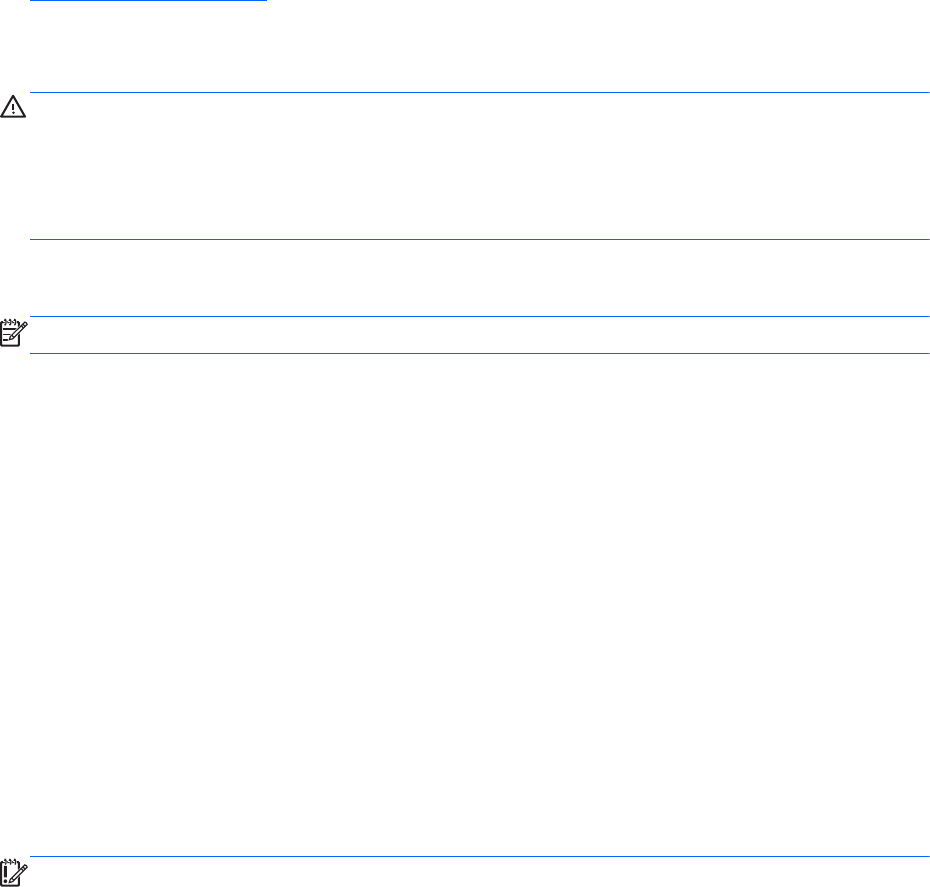
3. Если раздел восстановления HP Recovery указан в списке, перезагрузите компьютер и
нажмите клавишу esc при появлении в нижней части экрана сообщения "Press the ESC
key for Startup Menu" (Нажмите клавишу ESC для перехода в меню запуска).
4. При появлении на экране сообщения "Press <F11> for recovery" (Нажмите F11 для
восстановления) нажмите f11.
5. Следуйте инструкциям на экране.
Использование носителя с операционной системой Windows 8
(приобретается отдельно)
Для заказа диска DVD с операционной системой Windows 8 перейдите по адресу
http://www.hp.com/support, выберите страну или регион и следуйте инструкциям на экране.
Также можно заказать диск DVD, позвонив в службу поддержки. Сведения о контактах см. в
буклете
Worldwide Telephone Numbers
(Номера телефонов для клиентов по всему миру),
прилагающемся к компьютеру.
ПРЕДУПРЕЖДЕНИЕ. При использовании носителя с операционной системой Windows 8
содержимое жесткого диска будет удалено, а затем будет выполнено форматирование
жесткого диска. Все созданные файлы и любое установленное программное обеспечение будут
безвозвратно удалены. После завершения форматирования процесс восстановления поможет
восстановить операционную систему, драйвера, программное обеспечение и служебные
программы.
Для запуска восстановления с использованием диска DVD с операционной системой Windows 8
выполните указанные ниже действия.
ПРИМЕЧАНИЕ. Этот процесс может занять несколько минут.
1. Если возможно, сделайте резервную копию всех личных файлов.
2. Перезапустите компьютер и вставьте диск DVD с ОС Windows 8 в оптический дисковод
перед загрузкой операционной системы Windows.
3. При появлении запроса нажмите любую клавишу на клавиатуре.
4. Следуйте инструкциям на экране.
По завершении восстановления выполните следующее.
1. Извлеките носитель с операционной системой Windows 8
и вставьте носитель
Восстановление драйверов.
2. Сначала установите драйверы оборудования, а затем – рекомендуемые приложения.
Использование функции Windows Refresh (Обновление Windows) для
быстрого восстановления
При неполадках в работе компьютера и необходимости возобновить стабильное
функционирование системы функция Windows Refresh выполнит сброс системы, сохранив при
этом все важные данные.
ВАЖНО! Функция Refresh удаляет стандартные приложения, предварительно не
установленные производителем.
Выполнение восстановления системы
91
Ваш отзыв будет первым



